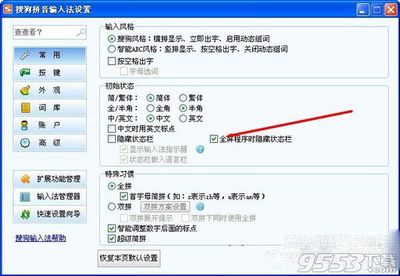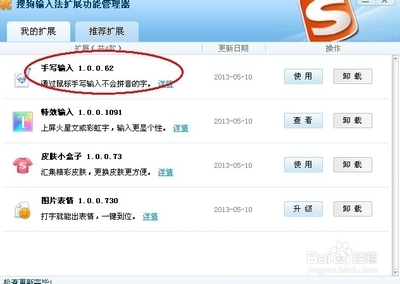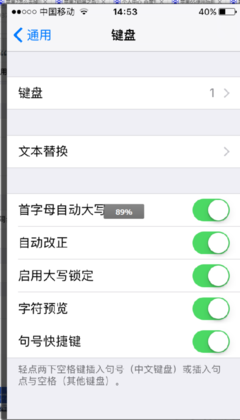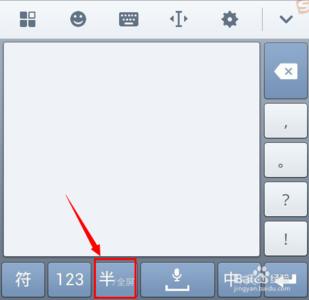我们在使用WORD的时可能会经常碰到WORD中无法输入中文的情况。因为,虽然我们安装了搜狗输入法,但是到我们在WORD中使用搜狗的输入法的切换中英文的按键的时候会发现根本没有效果,无法将输入法切换成中文的。下面就介绍一下如何在WORD中把搜狗输入法切换到中文,欢迎大家参考和学习。
在word2010或2003中搜狗输入法无法切换中文的解决方法:我装的是office2010,用的是搜狗输入法、QQ,或者网页中,都能切换中英文。可就是在word里,无法切换中文。老是处于英文状态。就搜了下,可网上的很多方法不管用。有的还推荐重装输入法,或重装Office。终于找到一种不错方法。反正我电脑上是这么解决的。
shift可以切换中英文
ctrl+shift可以切换中英文
ctrl+空格可以切换中英文
鼠标点击状态栏的"中"或"英"可以切换中英文
试试ctrl+逗号
右键点击搜狗输入法状态栏,设置属性,勾选“搜狗风格”,确定。
如果还不行可能是关闭了高级语言服务,检查一下,控制面板→区域与语言选项→语言→详细信息→高级→关闭高级语言服务,这个不要勾选。
各版本具体处理方法:1)word2003:word菜单-工具-选项-选择‘编辑’的选项卡-不要勾选‘输入法控制处于活动状态’→确定。关闭word,重新打开。
2)word2007:word左上角office菜单-word选项-高级-不要勾选‘输入法控制处于活动状态’→确定。关闭word,重新打开。
3)word2010:同word2007
单击“文件”——单击“选项”——单击“高级”——把“输入法控制处于活动状态”勾去掉,使之如下图一样不被勾选即可。
其他解决方法首先,在任务栏的右下角我们可以看到这样一个搜狗的图标:
上图中的带有S的图标就是搜狗的图标。然后,我们右键该图标,选择“还原语言栏”
这个时候,电脑屏幕上会弹出如下框:
现在你再试一试在WORD中切换一下输入法,是不是就OK了?如果还是不行建议点一下全/半角按钮,一般都可以的。呵呵,那恭喜你,那就赶快开始写文档吧。
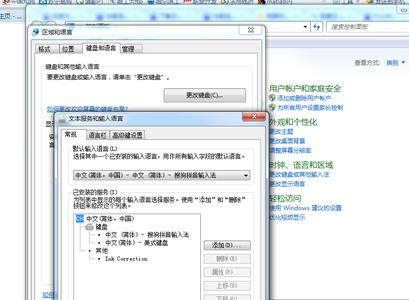
 爱华网
爱华网